Hozzáadhat ismerősöket a Spotify-on, hogy megosszon és fedezzen fel új zenéket. A cég egy Group Session funkciót is hozzáadott, amely lehetővé teszi egy dal vagy podcast egyidejű hallgatását. A funkció lehetővé teszi a hivatkozás megosztását szöveges vagy közösségi média alkalmazáson keresztül. Miután egy személy elfogadja a meghívást, vezérelheti a lejátszást, választhat új dalt, vagy hozzáadhat egyet a lejátszási listához.
Így hallgathat Spotify-t barátaival a beépített csoportos munkamenet funkció segítségével.
Megjegyzés: A funkció használatához aktív Spotify Premium-előfizetéssel kell rendelkeznie. Ezenkívül csak a mobilalkalmazáson keresztül érhető el, az asztali alkalmazásban nem.
Hogyan hallgathat Spotify-t barátaival csoportos munkameneteken keresztül
Ha Ön prémium Spotify-előfizető, akár hét barátot is felvehet, hogy együtt hallgathasson egy csoportos munkamenetet.
Csoportos munkamenet indításához a Spotify-on, kövesse az alábbi lépéseket:
- Indítsa el a Spotify alkalmazást iPhone , iPad vagy Android készülékén.
- Indítson el egy dal (vagy podcast) lejátszását, és érintse meg a Csatlakozás gombot alul.
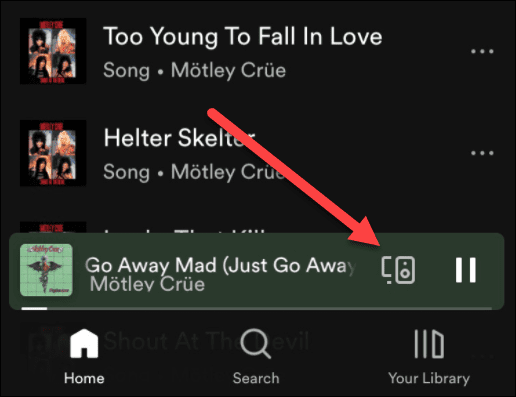
- Amikor megjelenik az Egyéb eszközök képernyő, érintse meg a Távoli csoportmunka indítása lehetőséget.
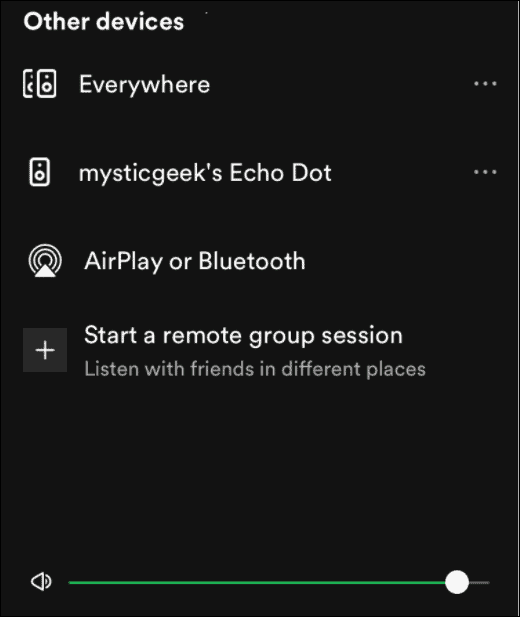
- Ezután érintse meg az Ismerősök meghívása gombot.
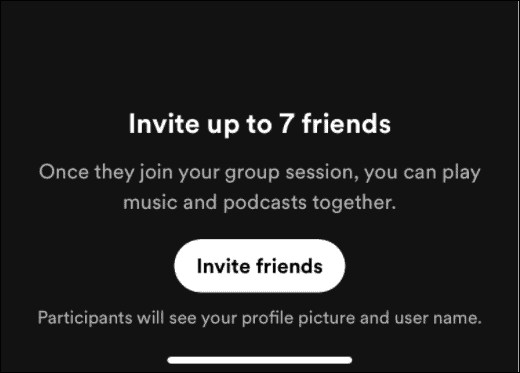
- Most ossza meg a meghívót barátaival vagy családjával SMS-ben, vagy másolja ki a linket, és ossza meg más módon, például e-mailben vagy Twitter DM-ben.
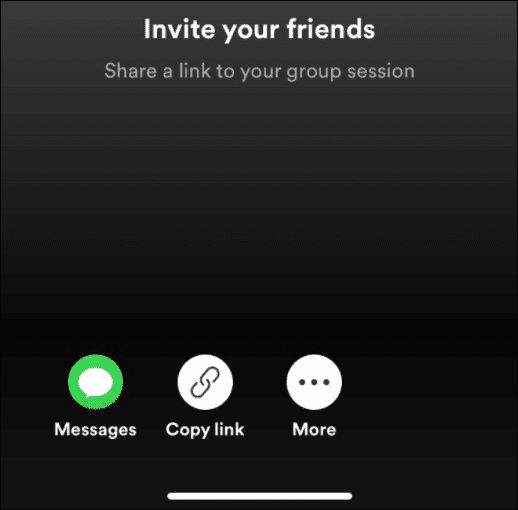
- Amikor ismerőse megnyitja a meghívót, a Csatlakozás munkamenethez gombra koppintva részt vehet benne.
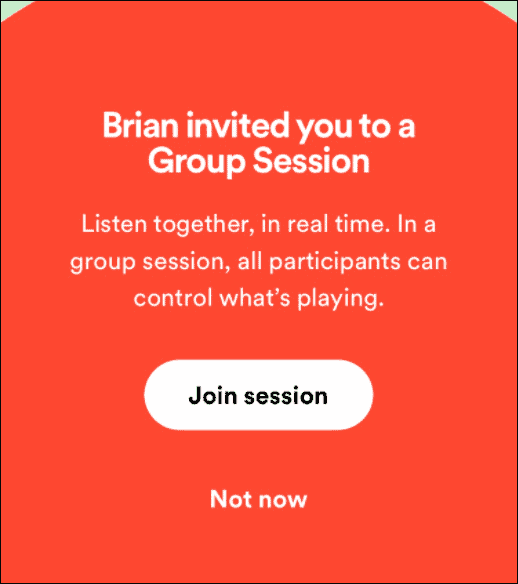
- Amikor megnyitja a Csatlakozás menüt , egy csoportos munkamenetet és a résztvevő ikonjait láthatja. Vegye figyelembe, hogy a távoli csoportmunkamenetben legfeljebb hét felhasználót vehet fel.
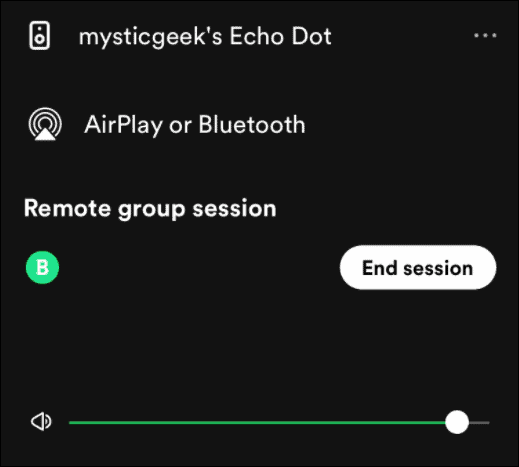
- Ha le szeretné állítani a csoportos munkamenetet, érintse meg a Munkamenet befejezése gombot, majd érintse meg a Megerősítés gombot az ellenőrzéshez.
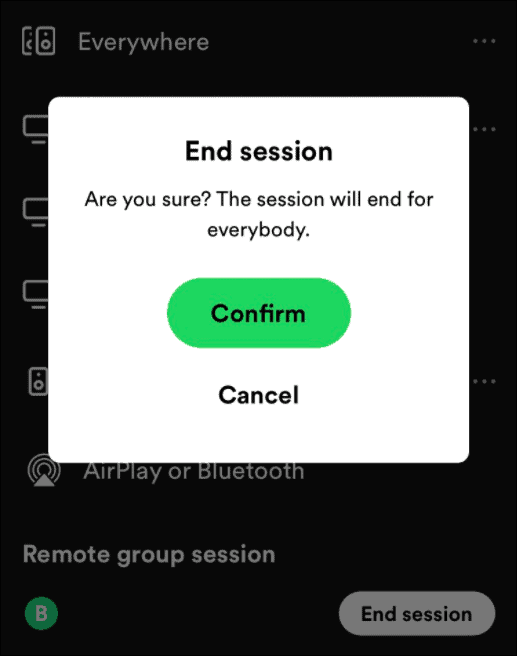
Ne feledje, hogy bárki, akinek van linkje a munkamenetére, meghallgathatja és vezérelheti a lejátszást, ezért érdemes megbízható barátokat vagy családtagokat hozzáadnia. Természetesen a meghívott személy bármikor visszautasíthatja a meghívást.
Zene megosztása a Spotify-on
A távoli csoportos munkamenet létrehozása szórakoztató módja annak, hogy barátaival hallgathassa Spotify-t. Vannak azonban más módok is a zenék megosztására és felfedezésére a Spotify-on, például együttműködési lejátszási lista létrehozása . Ha elkészült a tökéletes lejátszási lista, érdemes lehet másolni a lejátszási listát a Spotify-on egy új létrehozásához, vagy biztonsági másolatként használni.
A Spotify egyéb funkciókkal is rendelkezik, amelyek érdekelhetik, például lejátszási listák átvitele új fiókba . Saját zenei fájljait is hozzáadhatja a Spotify-hoz , ami akkor hasznos, ha egy dal nem érhető el, vagy offline hallgatáshoz.
Természetesen a Spotify nem tökéletes – előfordulhat, hogy olyan problémába ütközik, amikor hirtelen leáll. Ebben az esetben nézze meg, hogyan javíthatja ki, hogy a Spotify folyamatosan leáll . Ha nem elégedett a szolgáltatással, próbálja ki az Apple Music alkalmazást , és törölje Spotify-fiókját . Mielőtt azonban ezt megtenné, feltétlenül vigye át a lejátszási listákat a Spotify szolgáltatásból az Apple Music alkalmazásba .
![Hogyan lehet élő közvetítést menteni a Twitch-en? [KIFEJEZETT] Hogyan lehet élő közvetítést menteni a Twitch-en? [KIFEJEZETT]](https://img2.luckytemplates.com/resources1/c42/image-1230-1001202641171.png)
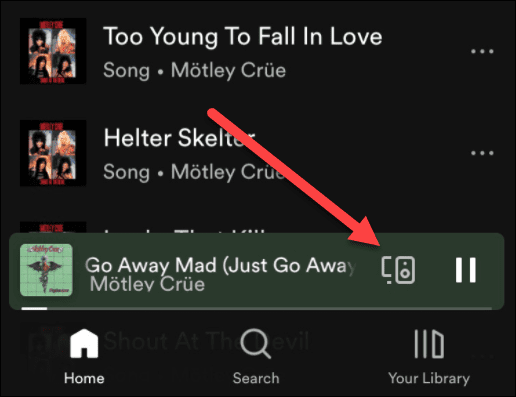
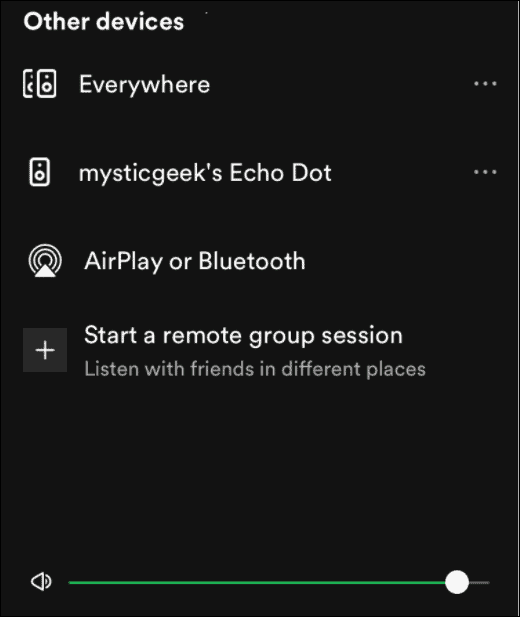
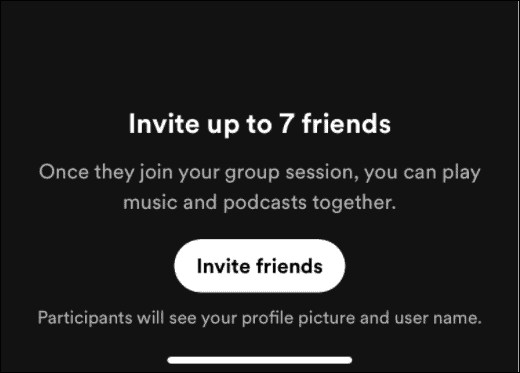
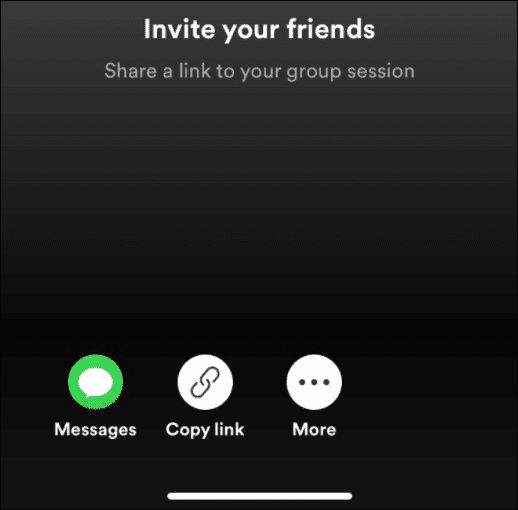
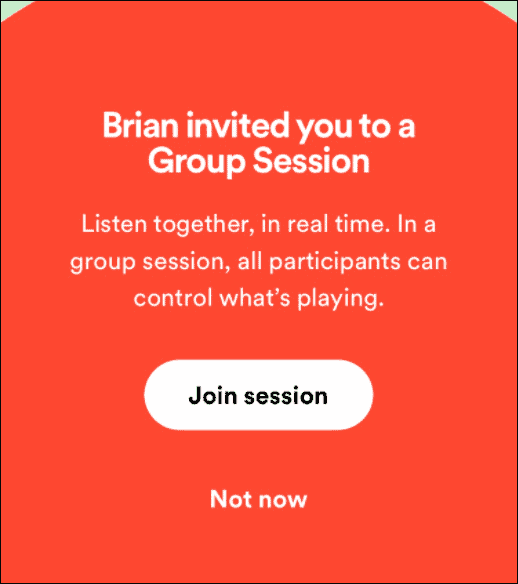
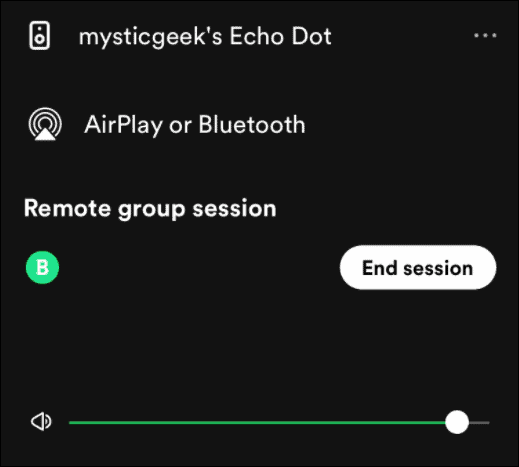
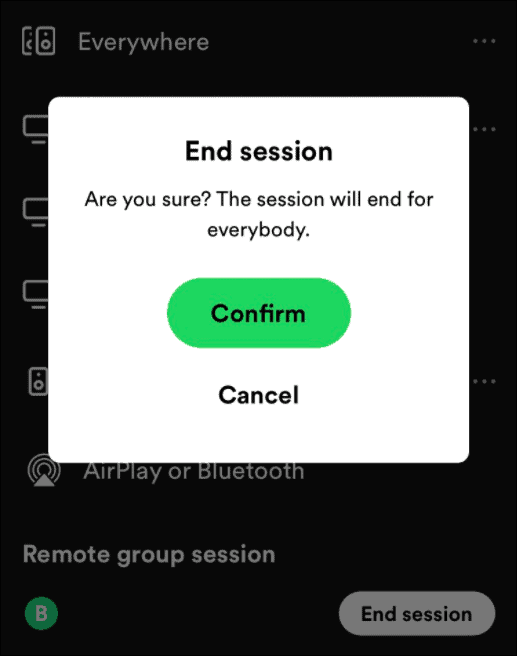


![[JAVÍTOTT] „A Windows előkészítése, ne kapcsolja ki a számítógépet” a Windows 10 rendszerben [JAVÍTOTT] „A Windows előkészítése, ne kapcsolja ki a számítógépet” a Windows 10 rendszerben](https://img2.luckytemplates.com/resources1/images2/image-6081-0408150858027.png)

![Rocket League Runtime Error javítása [lépésről lépésre] Rocket League Runtime Error javítása [lépésről lépésre]](https://img2.luckytemplates.com/resources1/images2/image-1783-0408150614929.png)



